Amikor csatlakozik egy WiFi hálózathoz, azonosítjaa nevén. Otthoni WiFi-jét valószínűleg valami általános névnek nevezik, amely kapcsolódik az internetszolgáltatóhoz vagy esetleg az útválasztóhoz. Köztudott, hogy megváltoztathatja a WiFi hálózat nevét, de a router adminisztrátori panelen nincs erre a célra megadva mező. Ennek oka az, hogy az opció nem jelenik meg „hálózati névként”. Ehelyett SSID-nek vagy szolgáltatáskészlet-azonosítónak hívják. Ez a neve a WiFi hálózatának.
A WiFi hálózat SSID-jén fedezhető fel. Amikor rákattint arra, hogy csatlakozzon egy WiFi hálózathoz az asztalon, vagy megérinti a telefonon a lehetőséget, megjelenik a közeli hálózatok listája, és ez a név alapvetően az, amit a hálózat SSID-ben beállított. Lehet, hogy észrevette, hogy néha ugyanaz a hálózat többször is megjelenik az elérhető hálózatok listájában.

Több hálózat azonos névvel
Több azonos nevű hálózat nem egyglitch, és ez nem ugyanaz a hálózat. Több hálózatnak lehet ugyanaz az SSID. Semmi sem akadályozza meg valakit abban, hogy a hálózatát nevezze el úgy, mint a sajátját, és az egyetlen befolyásolja, hogy nem könnyű megkülönböztetni az egyik hálózatot a másiktól, amikor valaki megpróbál csatlakozni hozzá. Ezen kívül a WiFi jelszó, a sávszélesség, a böngészési előzmények és minden más biztonságos.
Amikor egy felhasználó megpróbál csatlakozni egy WiFi hálózathozamelynek ugyanaz az SSID azonosítója van, mint egy másiknak, akkor a rendszer kéri a jelszót. Csak akkor, ha a jelszó megegyezik az SSID-hez beállítottakkal, akkor csatlakozhatnak hozzá. Senki sem használhatja például a WiFi hálózathoz tartozó jelszót, amelynek ugyanaz az SSID azonosítója van, mint a tiéd, hogy csatlakozzon a hálózatához.
Gondolj erre: olyan utcán élsz, ahol mindenkinek van egy zöld ajtaja, vagyis ugyanaz az SSID azonosítója, de mindegyik ajtó kinyílik saját egyedi kulccsal, azaz jelszóval.
Az SSID jellemzői
Az SSID 32 karakter hosszú lehet, és így vanérzékeny. Például; A MyWiFiNetwork és a mywifinetwork nem ugyanaz. A speciális karakterek nem engedélyezettek az SSID-ben, de szükség esetén szóközt is használhat. Ez természetesen csak akkor számít, ha konfigurál valamit. A hálózathoz csatlakozni kívánó felhasználóknak csak a nevet és a jelszót kell tudniuk.
SSID megváltoztatása
A WiFi hálózat nevének megváltoztatása, azaz annak SSID-je meglehetősen egyszerű, ha tudja, hogyan érheti el az útválasztó adminisztrációs paneljét, és rendelkezik a bejelentkezési adatokkal.
Nem lehet megmagyarázni, hol találhatóa beállítást az adminisztrációs panelen, mert ez minden más útválasztónál különbözik. A legjobb, ha Ön Google. Általában megtalálhatja az adminisztrációs panelen a Vezeték nélküli szakaszban, de lehet, hogy máshol van. Komolyan, Google azt.
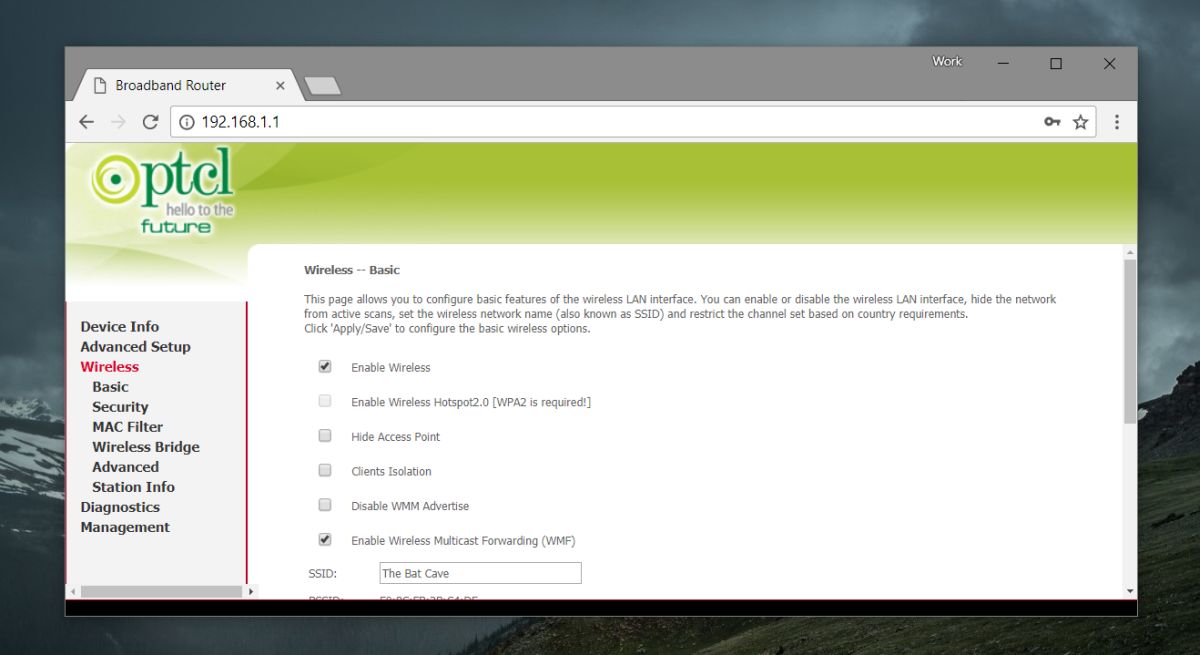
Nincs szükség arra, hogy megváltoztassa a WiFi-tA hálózat neve azonban általában jó ötlet erre. Ha gyakran tartózkodik olyan más hálózatokon, amelyek azonos, alapértelmezett nevével rendelkeznek, mint a kapcsolata, akkor hajlamosabb lesz arra, hogy megváltoztassa.
Meg kell említeni, hogy elrejtheti SSID-jét. Van egy opció erre az adminisztrációs panelen. Az SSID elrejtése gyakran olyan egyszerű, mint a jelölőnégyzet bejelölése, de a hálózathoz való kapcsolódás rejtett SSID-vel kissé eltér.
Rejtett SSID
Nagyon könnyű rejtett SSID-vel csatlakozni egy WiFi hálózathoz.
Windows 10
Kattintson a WiFi ikonra a tálcán. Ha van egy rejtett hálózat a hatótávolságon, akkor a rendelkezésre álló hálózatok listájában megjelenik a „Rejtett hálózat”. Kattints rá. A rendszer felkéri a hálózat nevét és a jelszót. Ez a ritka eset, amikor ismernie kell az SSID-t, és ügyelnie kell a nagy / kisbetűkre és a szóközökre.
Windows 7, 8 / 8.1 / 10
Alternatív megoldásként a Vezérlőpulton keresztül is csatlakozhat rejtett hálózathoz. Nyissa meg a File Explorer alkalmazást, és illessze be a következőt a helysávba.
Control PanelNetwork and InternetNetwork and Sharing Center
Kattintson az „Új kapcsolat vagy hálózat beállítása” elemre, és a következő megnyíló ablakban válassza a Kézi hálózathoz történő csatlakozás lehetőséget.
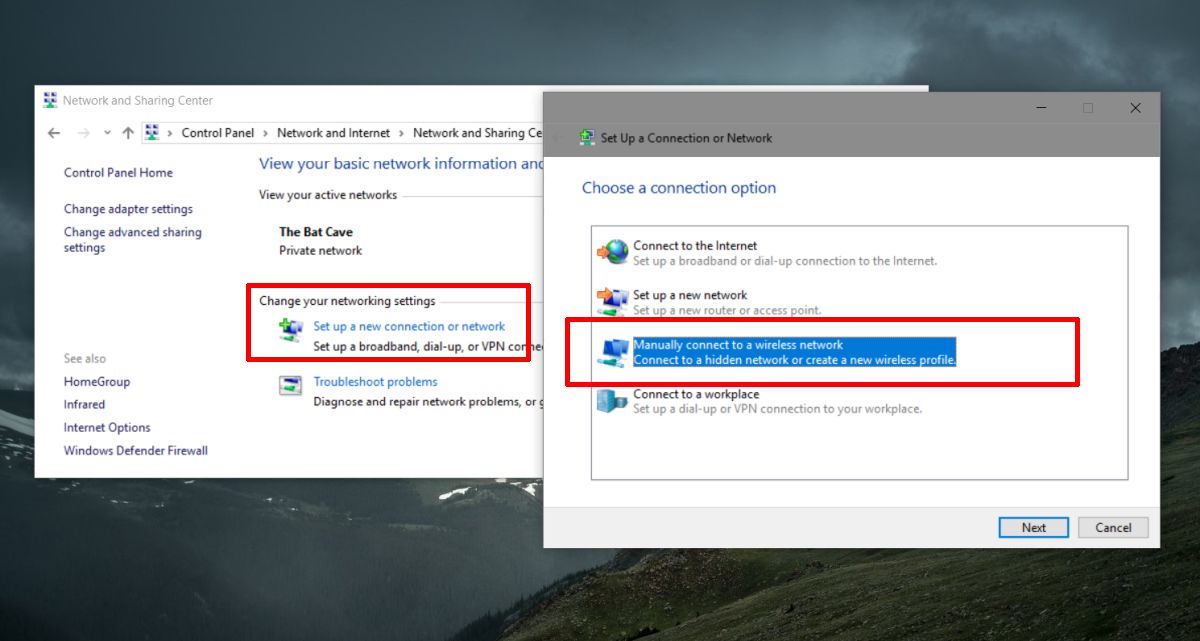
A következő ablakban írja be a hálózat nevét és jelszavát, és akkor csatlakozhat a hálózathoz.
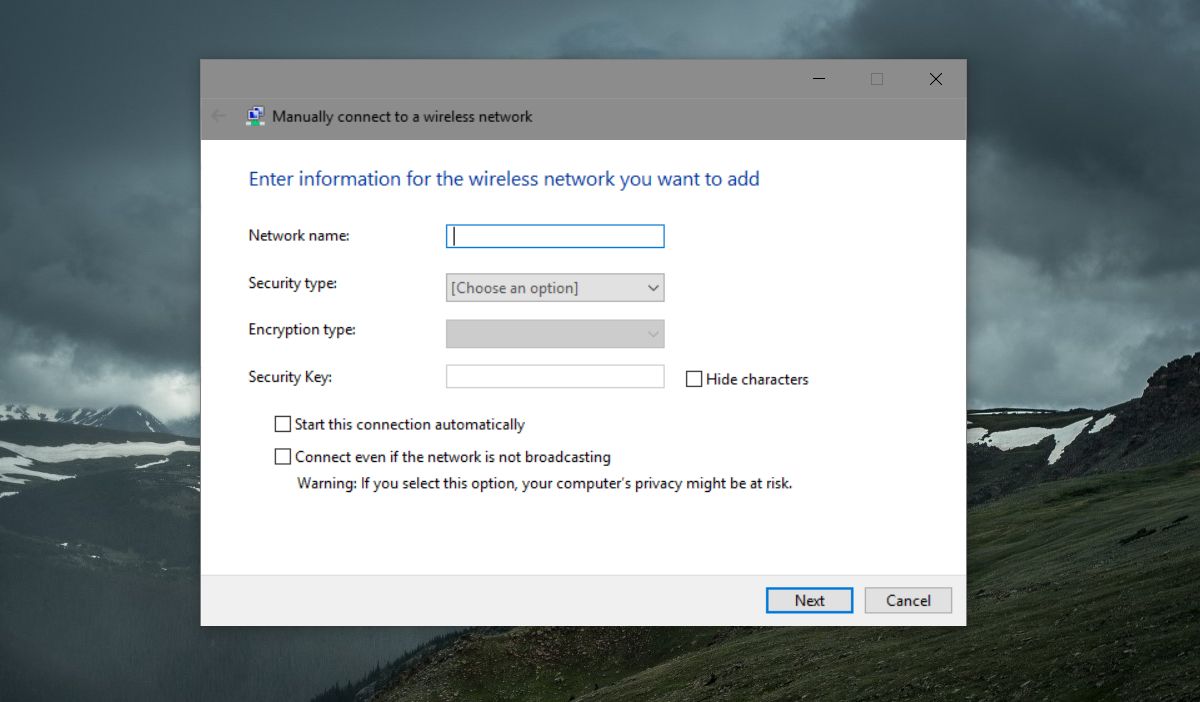
Mac operációs rendszer
A MacOS rendszeren sokkal könnyebb csatlakozni egy hálózathoz rejtett SSID-vel. Kattintson a WiFi ikonra a menüsoron, és válassza a „Csatlakozzon más hálózathoz” lehetőséget.
Írja be a hálózat nevét és jelszavát a megnyíló ablakba, és máris jó lehet.













Hozzászólások